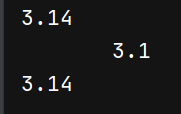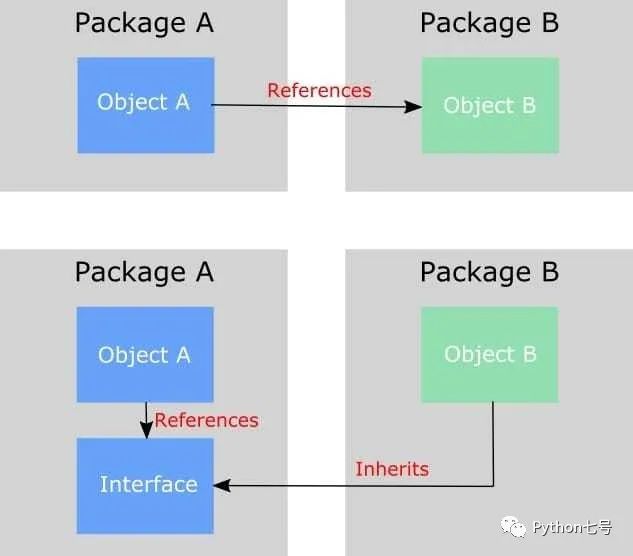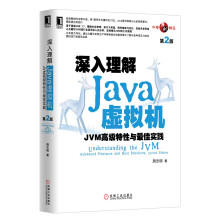对于字体大小的调整,我们比较习惯的方式是ctrl+鼠标滚轮上下滑,这也是我们在大多数软件中对页面进行放大缩小的方式。但当我发现Pycharm中的字体偏小想要进行调整时,却发现使用ctrl+鼠标滚轮上下滑的方式没有反应。经过搜索查询发现,我们可以将Pycharm中的字体调整方式设置为ctrl+鼠标滚轮上下滑的方式,这是非常nice的!下面介绍一下设置过程,分为字体放大的设置与字体缩小的设置两个部分。
Pycharm字体放大的设置 第一步:File → \rightarrow →Settings → \rightarrow →Keymap → \rightarrow →在搜索框输入“increase font size” → \rightarrow →双击搜索出来的“increase font size”选项 → \rightarrow →选择“Add Mouse Shortcut”;
第二步:在弹出的对话框中进行ctrl+鼠标滚轮上滑操作,然后依次点击OK进行保存即可。
Pycharm字体缩小的设置 第一步:与Pycharm字体放大的设置一样,只需要将搜索框的输入改为“decrease font size”即可;
第二步:在弹出的对话框中进行ctrl+鼠标滚轮下滑操作,然后依次点击OK进行保存。
到此这篇关于如何将Pycharm中调整字体大小的方式设置为"ctrl+鼠标滚轮上下滑"的文章就介绍到这了,更多相关PyCharm设置滚轮调整字体大小内容请搜索以前的文章或继续浏览下面的相关文章希望大家以后多多支持!